Appearance
Принтеры
Печать этикеток в oShip осуществляется без использования диалогового окна печати, для этого необходимо подключить ваш принтер к нашему сервису.
Система поддерживает как USB, так и сетевые принтеры и позволяет работать в режиме одновременного подключения нескольких принтеров.
Важно
К одному рабочему месту может быть привязано несколько принтеров с разным размером этикетки. В этом случае система сама определит, на какой из принтеров необходимо отправить на печать маркировку в зависимости от ее исходного размера.
Важно
Один принтер может использоваться для нескольких рабочих мест.
Подключение доступно двумя способами:
- Локальный принтер. Через установку ПО (программного обеспечения) на ваш компьютер. Позволяет подключать как USB, так и сетевые принтеры.
- Сетевой принтер. Прямое подключение к oShip. Рекомендуется при использовании ТСД (терминалов сбора данных), планшетов и т.д. Не требует подключения вашего устройства к принтеру. oShip сам, взаимодействует напрямую с принтером. Не требуется установка ПО, но требует наличия статического белого IP-адреса в месте подключения и настройку сетевого оборудования.
Добавление принтера
- В основном меню выберите пункт Принтеры.
- Нажмите +Добавить принтер.
- Выберите тип подключения.
Для локального принтера (QZ Tray)

- Перейдите по ссылке и скачайте актуальную версию Java;
- Скачайте приложение QZ Tray для вашей операционной системы;
- Выберите из выпадающего меню «Принтер» нужный принтер;
- Выберите из выпадающего списка необходимое рабочее место;
- Укажите ширину и высоту этикетки, которые будут использоваться на данном принтере.
- Нажмите Сохранить.
- Проверьте настройки драйвера на устройстве и установите соответствующий размер этикетки.
- Проверьте работу принтера нажав кнопку Пробная печать.
Настройка принтера завершена, теперь при авторизации на указанном рабочем месте печать будет происходить на выбранном принтере.
Важно
При работе с локальными принтерами oShip использует драйвер и настройки драйвера вашего компьютера. Для настройки выравнивания, форматирования, автоматического поворота и т.д., вам необходимо изменять настройки в вашем драйвере.
Для Сетевого
Для подключения сетевого принтера вам необходимо иметь статический белый внешний IP-адрес в месте подключения, произвести проброс порта печати (обычно это порт 9100) принтера на внешний IP-адрес и добавить ограничение доступа по IP (разрешить доступ только с IP 212.41.8.172).
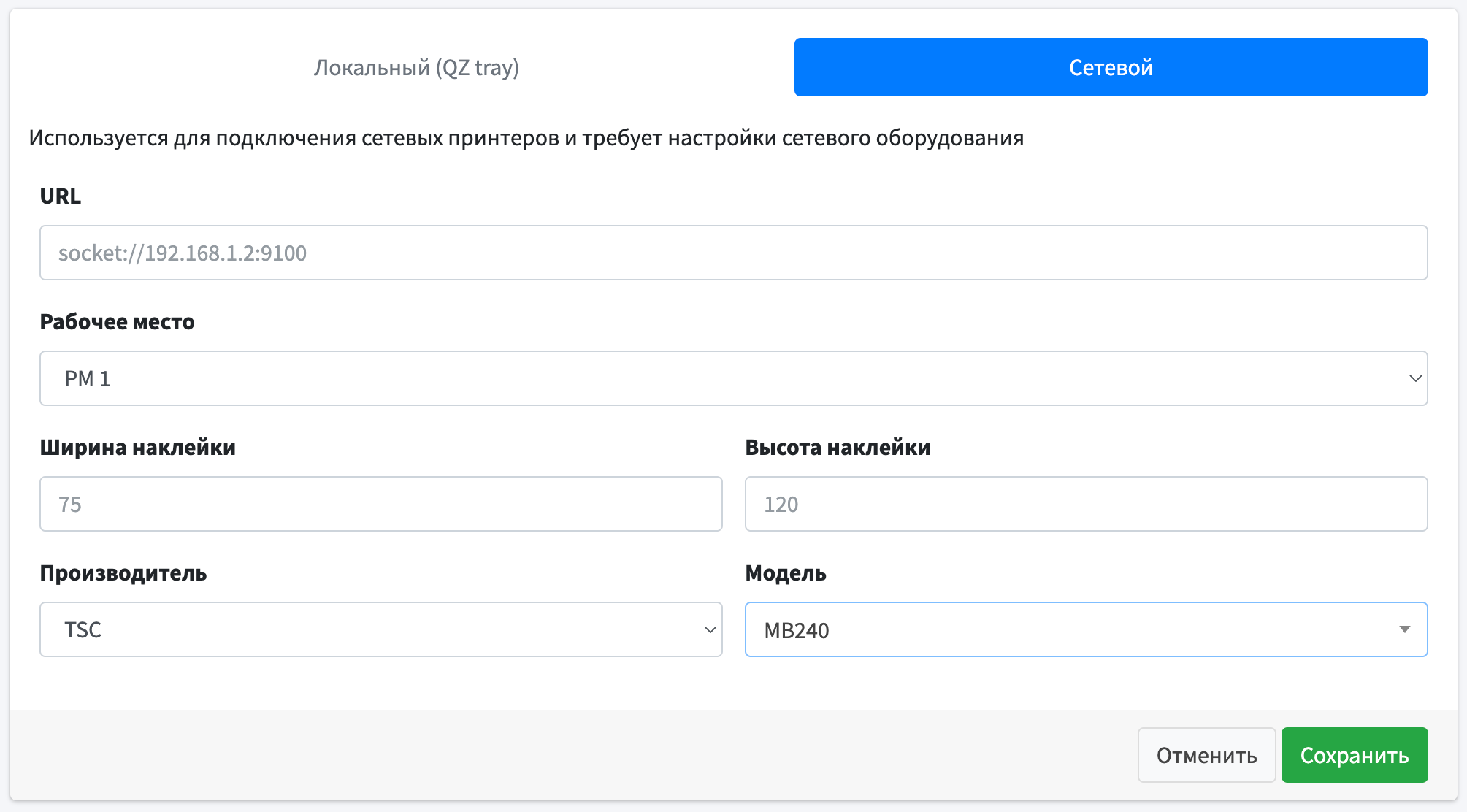
Укажите адрес принтера. Адрес должен содержать ваш внешний IP-адрес и порт в формате: socket://ваш_внешний_IP-адрес:проброшенный_порт (например socket://182.10.10.8:9100)
Выберите рабочее место на котором будет использоваться данный принтер. Если вы хотите использовать один принтер на нескольких рабочих местах, то вам необходимо добавить его повторно и указать иное рабочее место.
Укажите ширину и высоту этикетки, которые будут использоваться на данном принтере.
Выберите производителя и модель своего принтера.
Нажмите Сохранить.
Проверьте работу принтера нажав на кнопку Пробная печать.
Дополнительные настройки сетевого принтера
Расширенные настройки принтера зависят от выбранной модели и становятся доступны после добавления принтера. Для этого необходимо на странице списка принтеров нажать иконку Редактировать.
Расширенные настройки включают в себя:
- Затемнение печати (Darkness)
- Тип бумаги (PaperType)
- Скорость печати (PrintSpeed) и другие.
Деактивация принтера
Для деактивации принтера, в режиме редактирования ползунок «Активность» в режим «Выключен» и нажмите Сохранить.
Редактирование принтера
В случае, если вам необходимо выбрать другой принтер или изменить размер этикетки, повторно зайдите в меню Принтеры, редактировать нужный принтер и измените параметры.
Важно
При наличии проблем с подключением, обратитесь в Техническую поддержку